经验直达:
- 怎样把excel第二页的内容倒过来
- 怎么把excel一列数据倒过来
一、怎样把excel第二页的内容倒过来
1、以excel2010版本为例,如图要把第一行的数字颠倒过来 , 首先在第二行按顺序输入123...10;
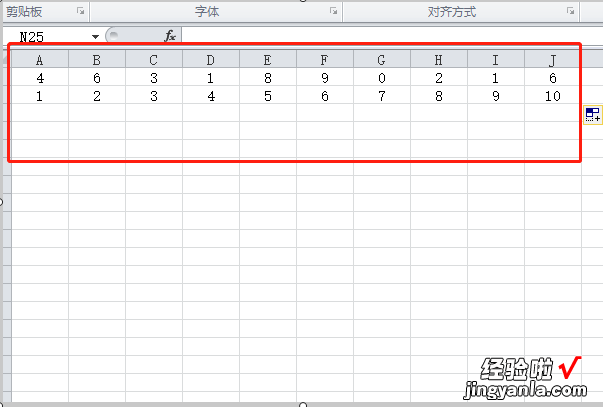
2、然后选中这两行的数字,点击页面右上角的“排序和筛选”,在弹出框里选择“自定义排序”;
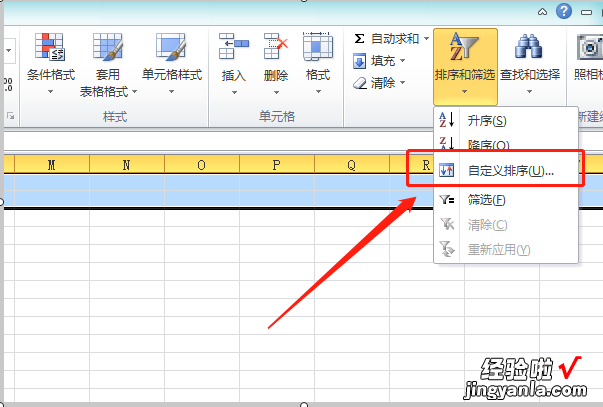
3、点击右边的“选项”,在排序选项设置框里方向选择“按行排序”,再点击下面的“确定”;
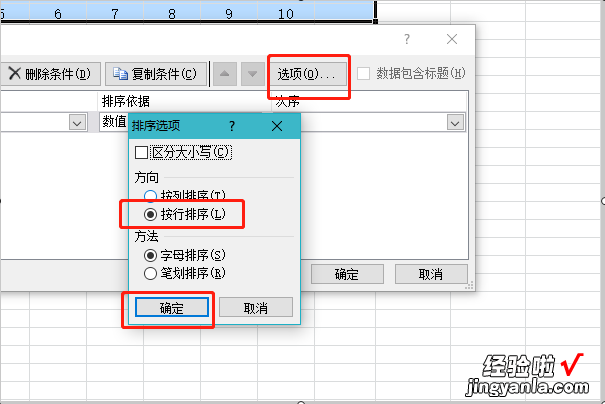
4、最后在排序设置框里,主要关键字选择行2,次序选择降序 , 点击下面的确定;
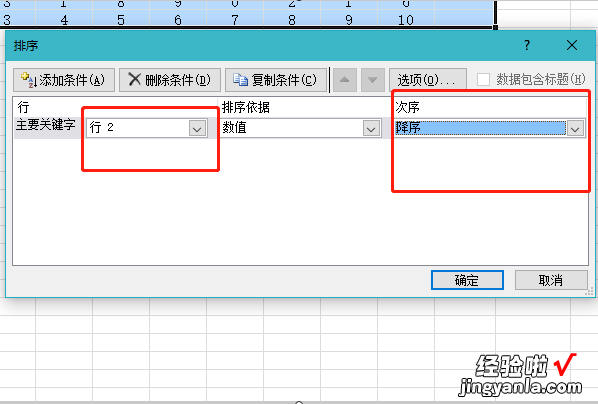
5、就会看到第一行的数据也跟着颠倒过来了,这时删除第2行的数据则可 。
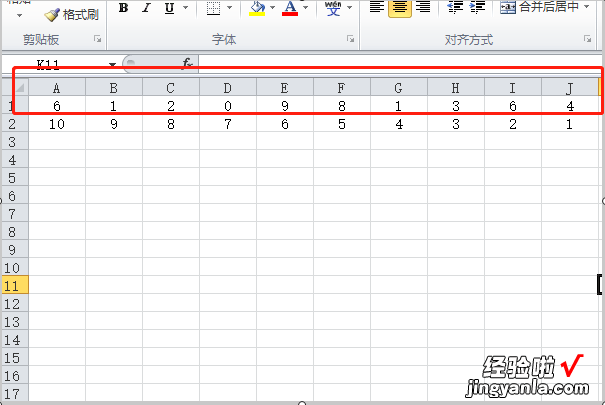
二、怎么把excel一列数据倒过来
单击选中原表格,然后按住鼠标左键不放选中整个表格即可 。
记住一定要按住鼠标左键不放 , 然后看左上角名称框里面显示所选表格是几行 。9R×13C:R是指英文单词Row,表示行,C是指英文单词Column,表示列 , 所以9R×13C表示的是所选表格是9行13列 。
在日常工作中我们一般不是先把表格设计好后再填数据,而往往是先设计一个粗劣的表格填写数据后再慢慢修饰完善,所以会经常出现这样一种情况 , 行表头很长,列表头很短 , 看起来似乎像一个头重脚轻的表格,非常的不美观 , 而且浏览起来也很不方便 。
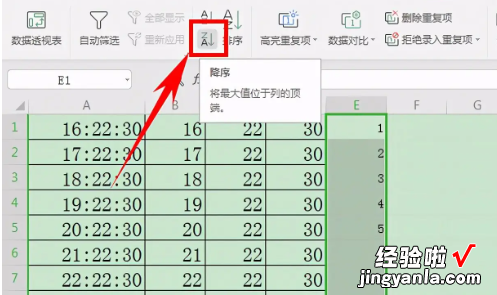
公式法操作:
公式法第一步方法和选择性粘贴方法第一步操作基本一致,同样是单击鼠标左键选中整个表格然后看左上角名称框里面显示所选表格是几行几列 。
公式法第二步和选择性粘贴方法第三步操作基本一致 , 单击鼠标左键在空白单元格选择与原表格列倒置的区域 。
【怎么把excel一列数据倒过来 怎样把excel第二页的内容倒过来】公式法第三步在选中的空白单元格直接输入函数公式=TRANSPOSE(原表格区域),然后在函数括号内单击选中整个原表格,最后按Ctrl shift enter组合键即可 。
